极速PE官网 > 帮助中心 >
win7系统怎么删除资源管理器左侧的“家庭组”图标
作者:pe系统 2015-05-10
win7家庭组图标,当我们打开资源管理器中文件夹的时候,可以窗口的左侧中看到一系列的东西,比如库、桌面、计算机等图标,很多用户觉得里面有很多多余的图标想删掉,那么今天小编就教大家win7删除家庭组图标的方法吧。
1、按下win+R打开“运行”,在运行对话框中输入“regedit”打开注册表编辑器;
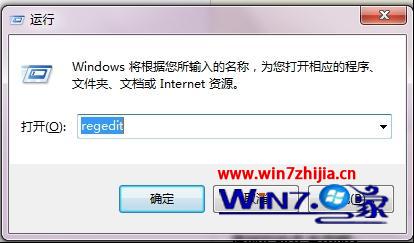
2、在“注册表编辑器”中,展开并定位到“HKEY_CLASSES_ROOT/ CLSID{B4FB3F98-C1EA-428d-A78A-D1F5659CBA93}/ShellFolder”;
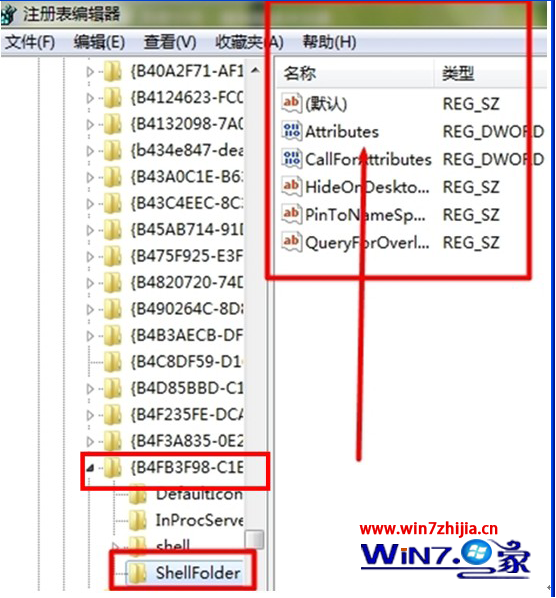
3、然后鼠标右击ShellFolder,然后选择“权限”选项;
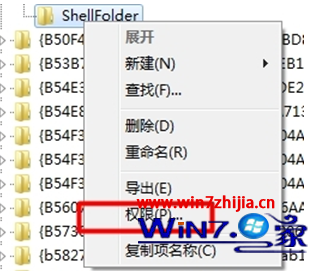
4、在打开的ShellFolder权限设置窗口中中,选择Administrators账户,将权限选择为全部允许,然后点击确定按钮;
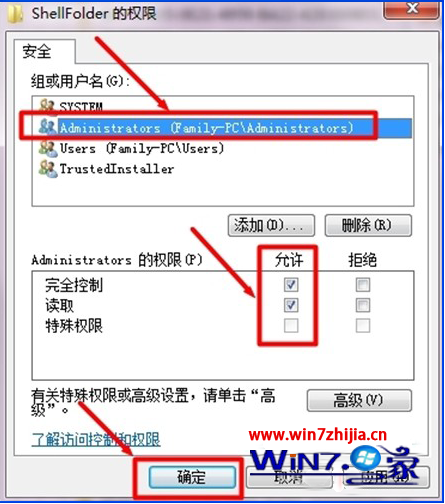
5、接着双击右侧中的Attributes,编辑它的数值;
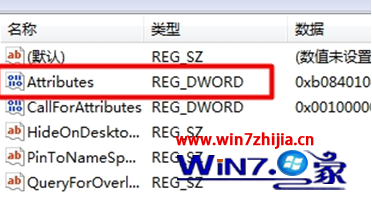
6、在弹出的的窗口中,将b080010c改为b090010d,然后点击确定即可。
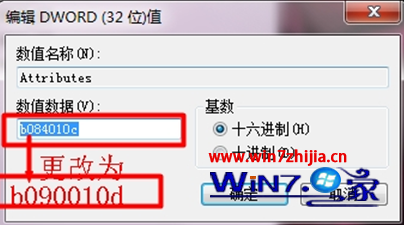
7、重启系统生效,然后再去看一下是不是发现家庭组的图标已经没有了呢。
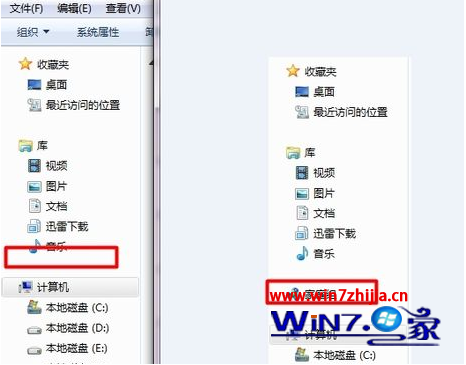
windows之家除了提供以上教程之外,还在Windows7教程板块提供了更多windows7u盘安装教程方面教程。
并且你也可以在这里下载到 【2015新年新系统】索尼sony windows7 ghost x64系统【申请加精华】
